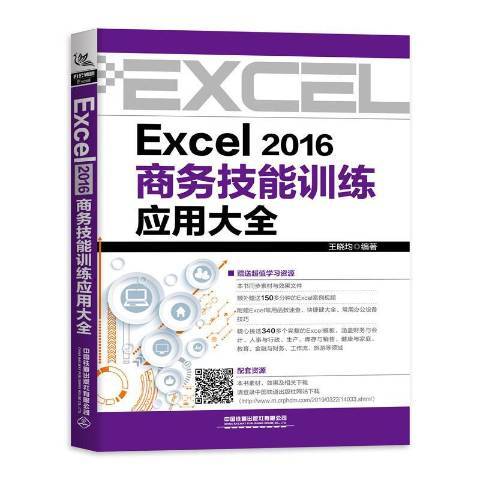《Excel2016商務技能訓練套用大全》是2019年中國鐵道出版社出版的圖書。
基本介紹
- 中文名:Excel2016商務技能訓練套用大全
- 作者:王曉均
- 出版時間:2019年6月
- 出版社:中國鐵道出版社
- ISBN:9787113256401
- 類別:計算機/網路類圖書
- 開本:16 開
- 裝幀:平裝-膠訂
內容簡介,圖書目錄,
內容簡介
本書主要以Excel 2016 為操作平台,介紹了Excel 在實際商務套用中的相關技能和技巧。
全書共17 章,分為3 個部分,其中,第1 部分為商務辦公必會軟體技能,該部分系統全面地介紹了Excel 中的基礎知識和Excel 2016 軟體的相關特性和新功能,讓用戶能夠快速入門軟體操作;第2 部分為辦公實用技巧,該部分具體介紹了數據處理、公式、函式、數據篩選、數據排序以及圖表套用相關的操作技巧,幫助用戶提高軟體操作技能;第3 部分為綜合實戰套用篇,該部分通過3 個精選的案例幫助用戶進行綜合訓練,讓用戶融會貫通所學知識,提高實戰技能,讓用戶通過學習終達到實戰套用的目的。 本書適用於希望掌握Excel 相關的數據處理、分析等知識的初、中級用戶,以及辦公人員、文秘、財務人員、公務員和家庭用戶使用,也可作為各大、中專院校及各類電腦培訓機構的Excel類教材使用。
圖書目錄
第1章 Excel 商務辦公快速入門
1.1 Excel 2016新特性全接觸 2
1.1.1 智慧型查找 2
1.1.2 強大的搜尋工具 2
1.1.3 新增圖表類型 3
1.1.4 一鍵式預測 3
1.1.5 Power BI 發布和共享分析 4
1.1.6 改進後的透視表功能 5
1.1.7 3D 地圖的介紹 5
1.1.8 墨跡公式 6
1.1.9 更多的Office 主題 7
1.2 了解Excel工作環境與基本操作8
1.2.1 認識Excel 2016 的工作界面 8
1.2.2 自定義選項卡 11
【分析實例】顯示和隱藏選項卡 12
1.2.3 顯示與隱藏選項卡 13
1.2.4 自定義快速訪問工具列 15
【分析實例】添加“記錄單”按鈕並刪除“保存”按鈕 15
1.3 認識Excel三大元素和幫助系統18
1.3.1 Excel 的三大基本元素18
1.3.2 使用Excel 的幫助系統19
【分析實例】通過幫助系統查找Excel中的快捷鍵 19
第2章 電子表格基本操作全掌握
2.1 工作簿的基本操作22
2.1.1 新建工作簿 22
2.1.2 保存工作簿 24
2.1.3 打開現有工作簿 25
2.1.4 關閉工作簿和Excel 27
2.1.5 保護工作簿 27
【分析實例】對“崗位培訓登記表”工作簿設定密碼保護 28
2.2 工作表的基本操作30
2.2.1 創建和刪除工作表30
2.2.2 移動和複製工作表31
【分析實例】在不同工作簿中移動工作表 33
2.2.3 重命名工作表34
2.2.4 更改工作表標籤顏色35
2.2.5 保護工作表35
【分析實例】為“財務數據輸入”工作表設定密碼保護 35
2.2.6 列印工作表37
2.3 單元格的基本操作39
2.3.1 選擇單元格39
2.3.2 插入和刪除單元格40
2.3.3 合併與拆分單元格41
2.3.4 調整單元格行高和列寬42
2.4 工作視窗的視圖控制 43
2.4.1 工作簿的並排比較43
2.4.2 拆分視窗44
2.4.3 凍結視窗45
2.4.4 視窗縮放46
第3章 商務數據的輸入和編輯操作
3.1 在工作表中錄入數據 48
3.1.1 普通數據的錄入48
3.1.2 數據的記憶錄入49
3.1.3 特殊符號的錄入50
【分析實例】用★符號評價客戶 50
3.1.4 記錄單錄入數據52
【分析實例】在年度企業業績表中添加記錄 52
3.2 約束單元格中的數據 53
3.2.1 指定允許輸入的數值範圍54
【分析實例】將年齡限定在20 歲~60 歲之間.54
3.2.2 指定允許輸入的序列55
【分析實例】通過數據驗證限定輸入的學歷.55
3.2.3 自定義單元格有效性規則57
【分析實例】驗證輸入的抽樣型號的正確性.57
3.3 複製與填充數據.58
3.3.1 使用填充柄填充數據59
【分析實例】完善值班安排表.59
3.3.2 使用序列命令填充數據60
3.3.3 自定義填充序列61
3.4 數據編輯操作有哪些62
3.4.1 修改數據62
3.4.2 清除內容62
3.4.3 移動和複製數據63
3.4.4 查找和替換數據65
【分析實例】修訂錯誤的拜訪內容.65
3.5 怎么導入外部數據67
3.5.1 導入文本數據67
【分析實例】快速導入記事本檔案中的產量數據.67
3.5.2 導入Access 中的數據.69
【分析實例】快速導入“客戶名單”資料庫中的數據.69
3.5.3 導入網站數據70
第4章 表格外觀的設定操作
4.1 設定數據格式.72
4.1.1 設定數據的字型格式72
4.1.2 設定對齊方式74
4.1.3 自定義數據類型75
【分析實例】設定“會議日程表”的數據格式.76
4.2 設定單元格格式 78
4.2.1 設定框線和底紋78
4.2.2 套用單元格樣式81
【分析實例】為聯繫人名單套用單元格樣式.81
4.2.3 創建自定義樣式82
【分析實例】創建並使用自定義單元格樣式.82
4.2.4 合併樣式84
4.3 設定表格樣式 85
4.3.1 自動套用表格樣式85
【分析實例】為車間產量統計表套用表格樣式.86
4.3.2 自定義表格樣式87
4.3.3 主題效果的套用88
4.3.4 設定工作表背景89
【分析實例】為考勤周報表設定表格背景.89
第5章 在表格中套用圖形對象
5.1 製作藝術效果的標題92
5.1.1 插入藝術字92
【分析實例】在“學員名單”工作簿中插入藝術字.92
5.1.2 設定藝術字樣式93
【分析實例】在“學員名單1”工作簿中設定藝術字的框線和底紋.95
5.2 在表格中添加圖片97
5.2.1 插入圖片的途徑97
【分析實例】在“日程與健身安排表”工作簿中插入本地圖片.97
5.2.2 修改圖片的大小和裁剪圖片101
【分析實例】在“化妝品銷售”工作簿中插入並修改圖片.102
5.2.3 設定圖片效果103
【分析實例】在“化妝品市場”工作簿中為圖片設定藝術效果 105
5.3 形狀對象的使用 106
5.3.1 插入形狀 107
5.3.2 設定形狀樣式與在形狀中添加文字108
【分析實例】為電影日影片介紹添加形狀說明 108
5.4 SmartArt圖形的使用110
5.4.1 插入SmartArt 圖形110
5.4.2 更改SmartArt 圖形的結構110
5.4.3 美化SmartArt 圖形111
【分析實例】為“公司招聘安排”工作簿插入招聘安排流程圖.111
第6章 對商務數據進行統計與分析
6.1 排序表格數據 114
6.1.1 單條件排序 114
6.1.2 多條件排序 115
【分析實例】按應發金額和出勤獎金進行多條件排序.115
6.1.3 根據內置序列排序 117
【分析實例】對按總產量排序的序列重新按季度排序.117
6.1.4 自定義序列排序 119
6.2 篩選表格數據 119
6.2.1 根據關鍵字篩選 120
【分析實例】篩選出獲利差價為200的冰櫃的數據120
6.2.2 自定義條件篩選 121
【分析實例】篩選50歲以下且一次性津貼在10萬~15萬的教授122
6.2.3 高級篩選 124
【分析實例】篩選出單科成績和文綜成績都好的學生 124
6.2.4 保存篩選結果 126
6.3 使用條件格式分析數據 127
6.3.1 突出顯示單元格數據127
【分析實例】突出顯示銷售額超過百萬的產品 127
6.3.2 使用數據條展示數據大小129
6.3.3 使用色階設定條件格式130
6.3.4 使用圖示集設定條件格式131
6.4 數據的分類匯總132
6.4.1 創建分類匯總132
【分析實例】將各部門的工資數據進行分類匯總 132
6.4.2 更改分類匯總的方式134
6.4.3 顯示和隱藏分類匯總明細135
6.4.4 刪除分類匯總135
第7章 使用公式和函式快速處理數據
7.1 單元格引用相關知識 138
7.1.1 相對引用、引用和混合引用138
7.1.2 定義名稱代替單元格地址139
【分析實例】自定義單元格名稱並進行計算 139
7.1.3 在其他工作表中引用數據141
7.1.4 引用其他工作簿中的單元格142
7.2 公式和函式的基礎知識 143
7.2.1 公式和函式的概念和組成143
7.2.2 公式中常見的運算符號145
7.2.3 公式運算的優先權146
7.2.4 使用公式的常見問題146
7.2.5 常見的函式插入方法147
【分析實例】插入函式計算學生的平均成績 147
7.3 使用數組公式 151
7.3.1 認識數組公式151
7.3.2 使用數組公式進行計算152
【分析實例】快速計算所有銷售額.152
7.4 常用函式的套用.153
7.4.1 餘數函式的使用153
【分析實例】使用餘數函式進行快速分組.154
7.4.2 值函式的使用155
7.4.3 排名函式的使用156
【分析實例】對學生的總成績進行排名.156
7.4.4 IF()條件函式的使用.158
【分析實例】為員工升職考核表自動添加審查結果.158
第8章 使用圖表分析和展現數據
8.1 Excel圖表的基本認識162
8.1.1 圖表的組成及特點162
8.1.2 圖表類型的選擇163
8.2 創建與編輯圖表.168
8.2.1 創建圖表169
【分析實例】各地區銷售成本對比169
8.2.2 圖表的簡單編輯和調整171
8.2.3 更改數據源172
8.2.4 更改圖表類型173
8.3 美化圖表的外觀樣式174
8.3.1 套用內置樣式美化圖表175
8.3.2 自定義圖表外觀樣式176
8.3.3 更多自定義效果的設定177
8.4 迷你圖的使用.178
8.4.1 認識迷你圖178
8.4.2 創建迷你圖179
8.4.3 設定迷你圖顯示效果180
8.4.4 更改迷你圖類型182
第9章 使用數據透視表分析數據
9.1 數據透視表的使用184
9.1.1 創建數據透視表184
【分析實例】創建系統推薦的透視表透視請假數據.184
9.1.2 更改數據透視表布局187
9.1.3 更改數據透視表的匯總方式188
【分析實例】將求和匯總方式更改為值匯總方式.188
9.1.4 顯示或隱藏數據明細189
9.1.5 刷新數據透視表中的數據190
9.2 使用數據透視圖 190
9.2.1 創建數據透視圖191
9.2.2 設定數據透視圖192
9.2.3 篩選數據透視圖中的數據194
9.3 結合切片器分析數據195
9.3.1 創建切片器195
【分析實例】在銷售業績統計表中創建切片器.195
9.3.2 設定切片器格式196
9.3.3 在切片器中篩選圖表數據198
9.4 使用計算欄位在透視表中執行計算 199
【分析實例】計算員工的福利總計.199
第10章 Excel 數據的高級運算與共享操作
10.1 使用Excel模擬運算表 202
10.1.1 使用單變數模擬運算表分析數據.202
【分析實例】計算不同利率每月還款金額.202
10.1.2 使用雙變數模擬運算表分數據.203
【分析實例】計算不同利率和不同年限的還款額 203
10.2 使用方案管理器 205
10.2.1 創建方案 205
【分析實例】創建各公司的投資方案 205
10.2.2 選擇方案 207
【分析實例】根據創建的方案生成摘要 207
10.3 在區域網路中共享和審閱數據208
10.3.1 在區域網路中創建共享工作簿208
10.3.2 在區域網路中允許多人同時編輯工作簿210
10.3.3 修訂共享工作簿 211
10.3.4 在工作表中使用批註 212
10.4 共享數據的其他方式214
10.4.1 通過郵件傳送工作表 214
10.4.2 將工作表數據發布到網上 215
10.4.3 使用連結共享工作簿 217
10.4.4 通過手機等移動終端共享工作簿219
第11章 數據篩選與排序技巧速查
11.1 數據篩選的技巧 222
11.1.1 合併單元格的自動篩選技巧222
11.1.2 快速篩選漲幅前幾名的數據224
11.1.3 使用“自定義”功能篩選複雜數據225
11.1.4 篩選不重複值 226
11.1.5 在篩選結果中只顯示部分欄位227